Le Galaxy Note 5 (SM-920C) fait partie des téléphones de chez Samsung les plus populaires du moment.
Le Galaxy Note 5 (SM-920C) fait partie des téléphones de chez Samsung les plus populaires du moment.
Dans ce guide à la fois simple et complet, nous vous expliquons comment en faire le root pas à pas.
Le root des téléphones fonctionnant sous le système d’exploitation Android permet d’avoir accès à de nombreuses fonctions cachées pour les utilisateurs lambda, comme par exemple les fonctions de super utilisateur et l’installation de logiciels espions tel que Mspy, Hoverwatch ou Flexispy
- Avertissement : Faire le root de son smartphone est une opération qui peut éventuellement comporter des risques comme la perte de données ou rendre la garantie du téléphone nulle et non avenue. L’opération est simple et ne pose en général aucun problème, mais nous conseillons de toujours faire une sauvegarde de ces données avant de tenter de faire le root de son téléphone. Pour ce guide en particulier, n’utilisez ces consignes que si votre smartphone Galaxy Note 5 est un modèle SM-N920C, n’essayez pas cette procédure de root pour d’autres modèles de Samsung Galaxy Note 5.Suivez notre tutoriel étape par étape pour faire le root de votre téléphone !De quoi a t-on besoin pour faire le root du Galaxy Note 5 ?Il suffit pour vous lancer de vous munir de votre téléphone ainsi que d’un ordinateur.Étape 1 – Télécharger les drivers USB du Galaxy SM-N920C pour les mettre sur votre PCPour que votre ordinateur soit en mesure de reconnaître le téléphone et de l’accompagner dans le processus du rooting, vous devez d’abord y installer les drivers USB du smartphone. Pour cela, une simple recherche Google suffira pour les trouver et les télécharger.
Ensuite, lancez le programme principal de ces fichiers pour vous assurer que les drivers USB sont bien installés sur votre PC.Étape 2 – Télécharger le logiciel de root OdinPour utiliser le fichier de root que vous allez obtenir à l’étape suivante, vous aurez besoin d’abord du logiciel Odin. Odin est le programme qui mettra en place le root de votre téléphone. Téléchargez ce logiciel sur le net puis faites en l’extraction dans un dossier facile à retrouver, comme par exemple C:/Odin ou plus rapide encore, sur votre bureau.
Étape 3 – Télécharger le pack de root du Samsung SM-N920 C
Maintenant que vous avez sur votre ordinateur à la fois Odin et les drivers USB, tout ce qu’il vous reste à obtenir ce sont les fichiers permettant le root en lui même. Téléchargez un pack de root, puis installez-le sur votre ordinateur et assurez vous d’avoir obtenu un fichier de type .TAR après l’extraction.
Étape 4 – Activer le debugging USB sur le smartphone
Pour cette quatrième étape, vous devez utiliser votre smartphone. L’idée est d’activer le debugging USB sur le téléphone afin que celui-ci puisse être reconnu par l’ordinateur lorsque vous allez le brancher à ce dernier.
Pour cela, rendez-vous dans les réglages puis : - Activez l’option ‘A propos de ce téléphone’
- Tapez de manière répétée sur l’option Build Number, normalement au bout de 7 fois, vous devriez avoir des droits de niveau administrateur
- Sélectionnez le nouveau menu d’options Administrateur qui vient d’apparaître
- Assurez vous que l’option Debugging USB est activée
Étape 5 – Passez au root de votre Samsung Galaxy Note 5 !
Maintenant que vous disposez de tous les outils nécessaires, il est temps de passer au root en soi de votre téléphone. Suivez ces 7 étapes pour réaliser le root.
- Assurez vous que le téléphone est complètement éteint.
- Maintenez enfoncez en même temps les touches pour baisser le volume, le bouton accueil et le bouton pour allumer le téléphone, jusqu’à ce que votre Samsung SM-N920 C s’allume.
- Si vous avez correctement effectué les deux étapes précédentes, votre téléphone devrait redémarrer en mode Téléchargement. Vous pouvez lancer le mode téléchargement en appuyant désormais sur le bouton pour monter le volume.
- Vous pouvez maintenant connecter le téléphone à votre ordinateur.
- Lancez maintenant le logiciel Odin, que vous avez téléchargé et installé lors de la seconde étape.
- Une fois Odin lancé, choisissez l’option AP (précédemment appelée option PDA sur les versions précédentes du logiciel) puis parcourez vos fichiers pour retrouver le fichier de root en .TAR que vous avez téléchargé et extrait lors de la cinquième étape.
- Dans Odin, appuyez sur Démarrer pour que le logiciel lance son processus de root.
Le processus devrait prendre un certain temps, après lequel votre téléphone va commencer à se réinitialiser et à mettre en place le root. Il est absolument essentiel que vous ne déconnectiez pas votre téléphone de l’ordinateur pendant ce laps de temps.
Une fois que votre Samsung Galaxy Note 5 redémarre, vous devriez désormais voir une icône SuperSU, qui signifie que votre téléphone a été rooté avec succès.
Vous pouvez désormais disposer de droits de super utilisateurs, accéder à des fonctions administrateur, et bien d’autres choses encore comme l’installation de logiciels espions pour faire du contrôle parental… Un nouveau monde de possibilités s’offre à vous sur votre téléphone Android.